Page 1
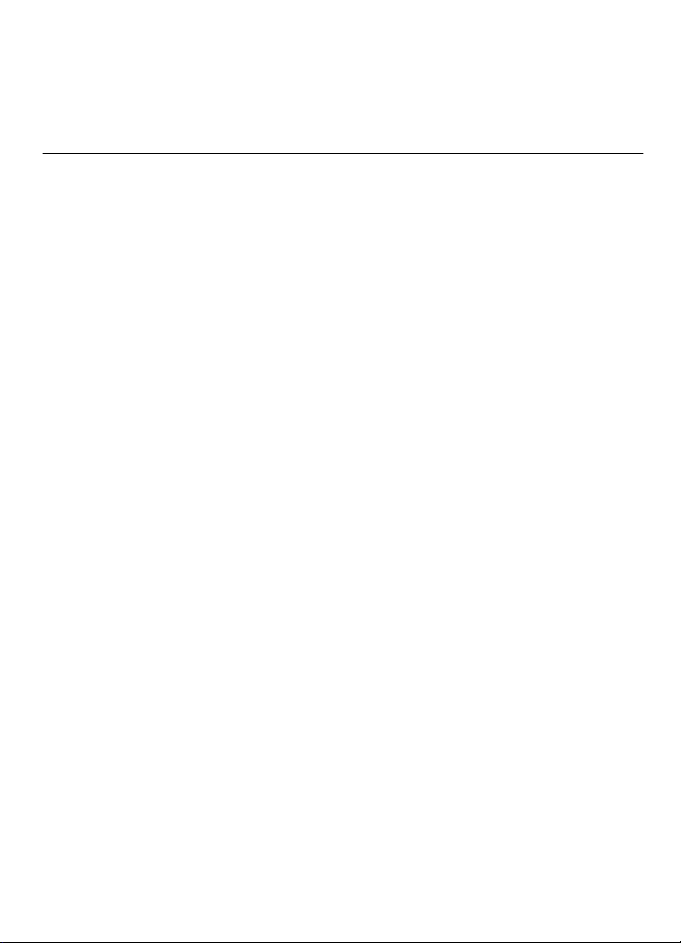
Nokia 2680 slide - Uživatelská
příručka
9210051
3
. vydání
Page 2
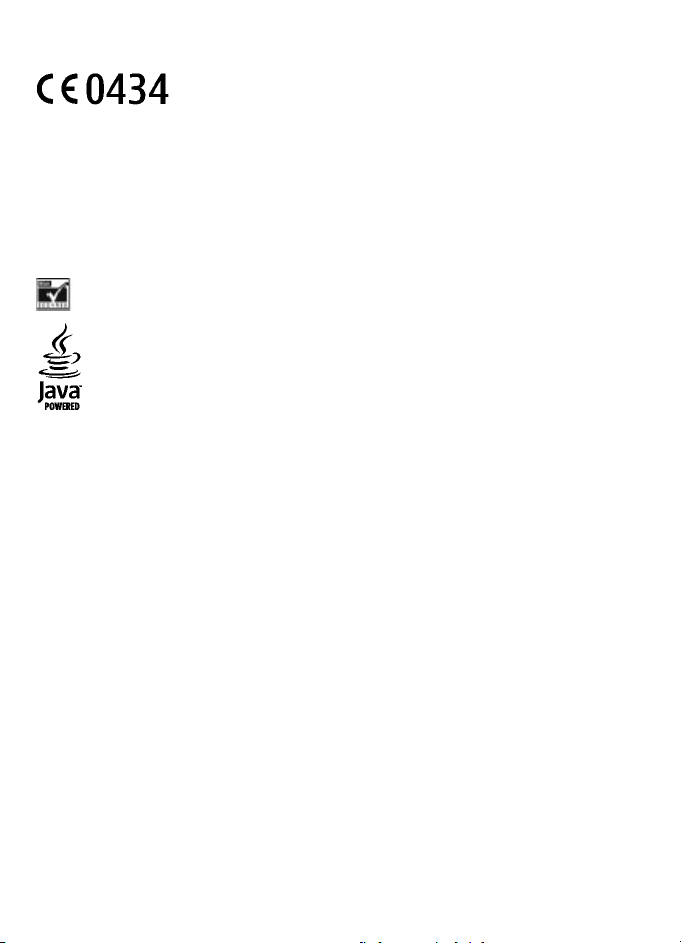
PROHLÁŠENÍ O SHODĚ
NOKIA CORPORATION tímto prohlašuje, že tento výrobek RM-392 je ve shodě se základními
požadavky a dalšími příslušnými ustanoveními směrnice 1999/5/ES. Kopii Prohlášení o
shodě naleznete na adrese http://www.nokia.com/phones/declaration_of_conformity/.
© 2008 Nokia. Všechna práva vyhrazena.
Nokia, Nokia Connecting People a Navi jsou ochranné známky nebo registrované ochranné známky společnosti Nokia
Corporation. Nokia tune je zvuková značka společnosti Nokia Corporation. Ostatní zmiňované výrobky a názvy
společností mohou být ochrannými známkami nebo obchodními názvy svých odpovídajících vlastníků.
Rozmnožování, přenos, rozšiřování nebo ukládání obsahu tohoto dokumentu nebo jeho části v jakékoli formě je
povoleno pouze po předchozím písemném svolení společností Nokia.
US Patent No 5818437 and other pending patents. T9 text input software Copyright © 1997-2008. Tegic
Communications, Inc. All rights reserved.
Includes RSA BSAFE cryptographic or security protocol software from RSA Security.
Java is a trademark of Sun Microsystems, Inc.
This product is licensed under the MPEG-4 Visual Patent Portfolio License (i) for personal and noncommercial use in
connection with information which has been encoded in compliance with the MPEG-4 Visual Standard by a consumer
engaged in a personal and noncommercial activity and (ii) for use in connection with MPEG-4 video provided by a
licensed video provider. No license is granted or shall be implied for any other use. Additional information, including
that related to promotional, internal, and commercial uses, may be obtained from MPEG LA, LLC. See http://
www.mpegla.com
Licence k tomuto výrobku je udělena podle MPEG-4 Visual Patent Portfolio License (i) pro osobní a nepodnikatelské
užití ve spojení s informacemi, které byly zakódovány v souladu s vizuálním standardem MPEG-4 spotřebitelem v
rámci osobní a nepodnikatelské činnosti, a (ii) pro užití ve spojení s videem formátu MPEG-4 dodaným poskytovatelem
videa s příslušným oprávněním. Licence není udělena a nezahrnuje jakékoli jiné způsoby užití. Další informace, včetně
informací týkajících se užití pro reklamní, interní a podnikatelské účely, je možné získat od společnosti MPEG LA, LLC.
Viz http://www.mpegla.com.
Nokia se řídí politikou neustálého vývoje. Nokia si vyhrazuje právo provádět změny a vylepšení u všech výrobků
popsaných v tomto dokumentu bez předchozího oznámení.
V MAXIMÁLNÍ MÍŘE POVOLENÉ PŘÍSLUŠNÝMI PRÁVNÍMI PŘEDPISY NEJSOU SPOLEČNOST NOKIA ANI JAKÝKOLI Z JEJÍCH
POSKYTOVATELŮ LICENCE ZA ŽÁDNÝCH OKOLNOSTÍ ODPOVĚD NI ZA JAKOUKOLI ZTRÁTU DAT NEBO PŘÍJMŮ ANI ZA ZVLÁŠTNÍ,
NÁHODNÉ, NÁSLEDNÉ ČI NEPŘÍMÉ ŠKODY ZPŮSOBENÉ JAKÝMKOLI ZPŮSOBEM.
OBSAH TOHOTO DOKUMENTU JE DODÁVÁN "JAK STOJÍ A LEŽÍ". KROMĚ ZÁKONNÝCH POŽADAVKŮ SE VE VZTAHU K PŘESNOSTI,
SPOLEHLIVOSTI NEBO OBSAHU TOHOTO DOKUMENTU NEPOSKYTUJÍ ŽÁDNÉ VYJÁDŘENÉ NEBO IMPLICITNÍ ZÁRUKY VČETNĚ,
NIKOLI VŠAK POUZE, NEVYJÁDŘENÝCH ZÁRUK PRODEJNOSTI A VHODNOSTI PRO DANÝ ÚČEL. SPOLEČNOST NOKIA SI
VYHRAZUJE PRÁVO KDYKOLI A BEZ PŘEDCHOZÍHO UPOZORNĚ
NÍ TENTO DOKUMENT ZMĚNIT NEBO UKONČIT JEHO PLATNOST.
Dostupnost určitých výrobků, programů a služeb pro tyto výrobky se může lišit podle oblastí. Podrobnější informace
a informace o jazykových verzích získáte od svého prodejce Nokia.
Kontrola vývozu
Tento přístroj může obsahovat výrobky, technologie nebo software, které jsou předmětem vývozních omezení nebo
zákonů platných v USA a v dalších zemích. Obcházení zákonů je zakázáno.
Page 3
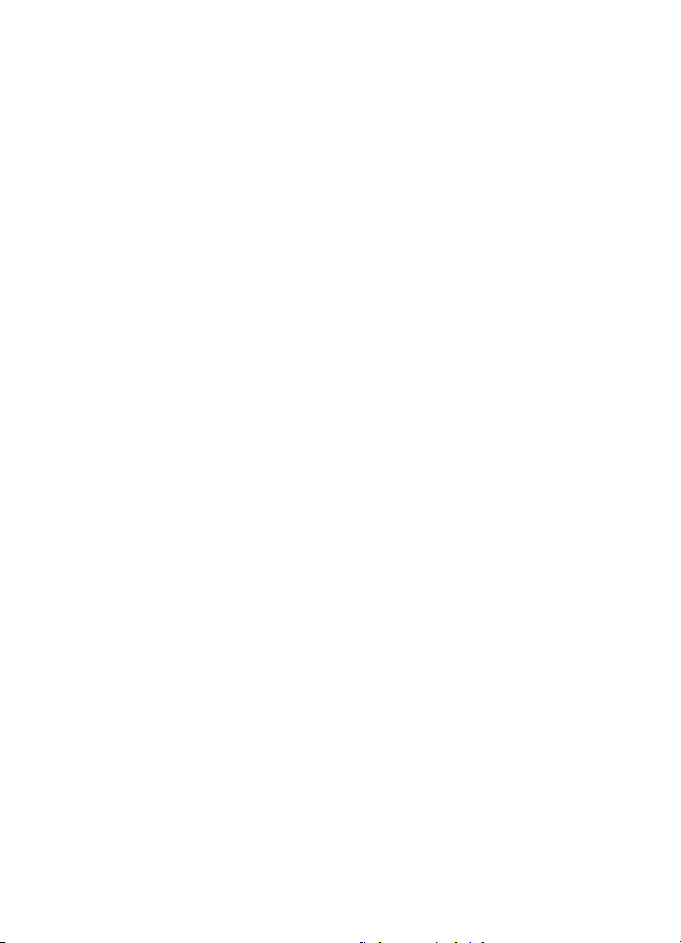
Programy třetích stran dodávané společně s vaším přístrojem mohly být vytvořeny a mohou být vlastněny fy zickými
nebo právnickými osobami, které nejsou osobami přidruženými ke společnosti Nokia a které s ní nejsou spojeny.
Společnost Nokia nevykonává autorská práva či práva duševního vlastnictví k těmto programům třetích osob. Nokia
proto nepřebírá žádnou odpovědnost za jakoukoli podporu koncového uživatele nebo funkčnost těchto programů,
ani za informace uváděné v programech nebo těchto materiálech. Nokia neposkytuje žádnou záruku za programy
třetích stran. POUŽÍVÁNÍM PROGRAMŮ BERETE NA VĚDOMÍ, ŽE PROGRAMY JSOU POSKYTOVÁNY VE STAVU "JAK STOJÍ A LEŽÍ",
BEZ JAKÉKOLI VÝSLOVNĚ UVEDENÉ NEBO MLČKY POSKYTNUTÉ ZÁRUKY V MAXIMÁLNÍ MÍŘE POVOLENÉ PRÁVNÍMI PŘEDPISY.
DÁL E BER ETE N A VĚDOMÍ, ŽE SPOLEČNOST NOKIA ANI S NÍ SPOJENÉ SPOLEČNOSTI NEPOSKYTUJÍ ŽÁDNÉ VÝSLOVNĚ UVEDENÉ
NEBO MLČKY POSKYTNUTÉ ZÁRUKY, VČETNĚ, ALE NE VÝHRADNĚ, ZÁRUK NA VLASTNICKÁ PRÁVA, OBCHODOVATELNOST NE BO
VHODNOST K JEDNOTLIVÝM ÚČELŮM, JAKOŽ ANI NA TO, ŽE POUŽITÍ PROGRAMŮ NENARUŠÍ PATENTY, AUTORSKÁ PRÁVA,
OCHRANNÉ ZNÁMKY ČI JAKÁKOLI JINÁ PRÁVA TŘETÍCH STRAN.
3
9210051/ . vydání CS
Page 4
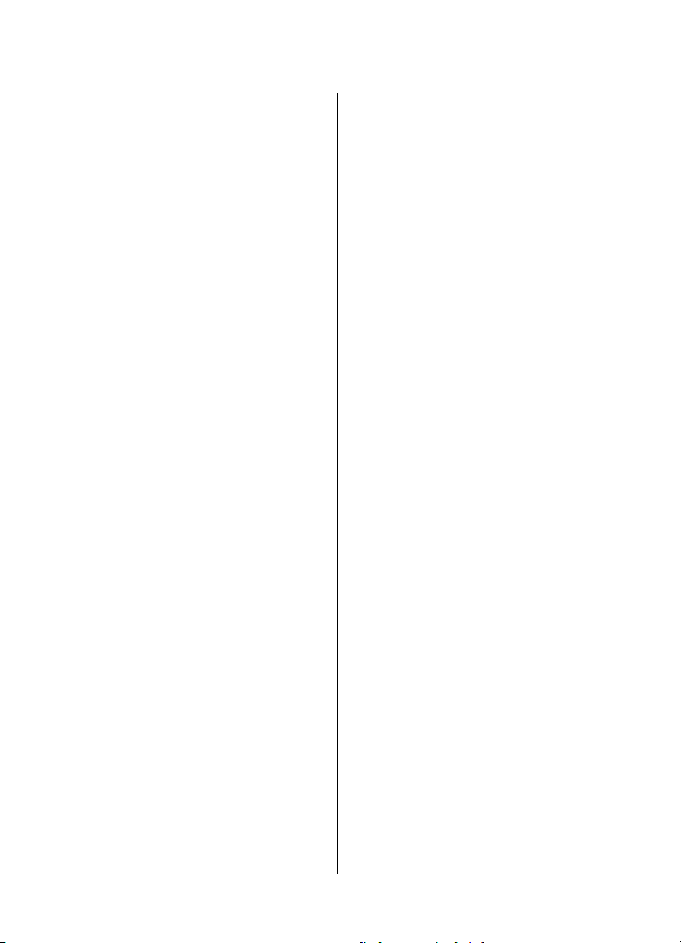
Obsah
Bezpečnost..................................6
1. Obecné informace...................7
O vašem přístroji.......................................7
Síťové služby..............................................7
Sdílená paměť............................................8
Přístupové kódy.........................................8
Podpora Nokia...........................................8
2. Začínáme.................................9
Instalace karty SIM a baterie....................9
Nabíjení baterie.........................................9
Anténa......................................................10
Magnety a magnetická pole...................10
Klávesy a části telefonu..........................10
Zapnutí a vypnutí telefonu.....................11
Pohotovostní režim ................................11
Zámek klávesnice....................................11
Funkce bez SIM karty...............................11
Aplikace spuštěné na pozadí..................12
3. Volání....................................12
Volání a přijímání hovoru.......................12
Reproduktor.............................................12
Volání pomocí zkratek............................12
4. Psaní textu............................12
Textové režimy........................................12
Tradiční zadávání textu..........................13
Prediktivní vkládání textu......................13
5. Navigace v menu...................13
6. Zprávy....................................14
Textové a multimediální zprávy............14
Textové zprávy......................................14
Multimediální zprávy............................14
Vytvoření textové nebo multimediální
zprávy....................................................14
E-mail........................................................15
Průvodce nastavením e-mailu.............15
Psaní a odeslání e-mailu......................15
Stažení e-mailu.....................................15
Bleskové zprávy.......................................16
Zvukové zprávy Nokia Xpress.................16
Chat...........................................................16
Hlasové zprávy.........................................16
Nastavení zpráv.......................................16
7. Kontakty................................17
8. Záznam hovorů .....................17
9. Nastavení...............................18
Profily.......................................................18
Tóny..........................................................18
Displej.......................................................18
Datum a čas..............................................18
Klávesové zkratky....................................18
Synchronizace a zálohování...................19
Připojení...................................................19
Bezdrátová technologie
Bluetooth...............................................19
Datové pakety.......................................20
Hovory a telefon......................................20
Příslušenství.............................................21
Konfigurace..............................................21
Obnovení standardního
nastavení..................................................21
10. Menu operátora...................21
11. Galerie.................................22
12. Média...................................22
Fotoaparát a video..................................22
Rádio FM...................................................22
Hlasový záznamník..................................23
Přehrávač hudby......................................23
13. Aplikace...............................24
14. Organizér.............................24
Budík.........................................................24
Kalendář a seznam úkolů.......................24
Page 5
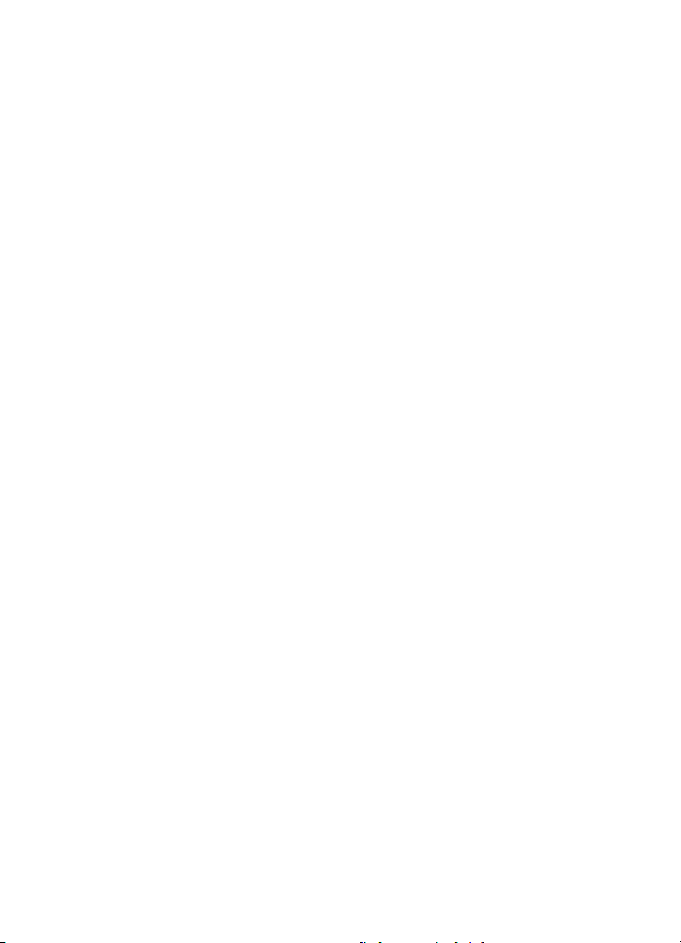
15. Web ....................................25
Připojení ke službě..................................25
Nastavení vzhledu...................................25
Vyrovnávací paměť.................................26
Zabezpečení prohlížeče..........................26
16. Služby SIM............................26
Zlepšení.....................................27
Baterie.......................................27
Informace o baterii a nabíječce.............27
Pokyny k ověření pravosti baterií
Nokia.........................................................28
Hologram pro ověření pravosti...........28
Co když není baterie pravá?................29
Péče a údržba............................29
Likvidace...................................................30
Doplňkové bezpečnostní
informace..................................30
Malé děti...................................................30
Provozní prostředí...................................30
Zdravotnická zařízení..............................31
Implantované zdravotnické
přístroje.................................................31
Naslouchátka........................................31
Dopravní prostředky...............................31
Potenciálně výbušná prostředí..............32
Tísňová volání..........................................32
CERTIFIKAČNÍ INFORMACE (SAR)..............33
Obsah
Rejstřík......................................34
Page 6
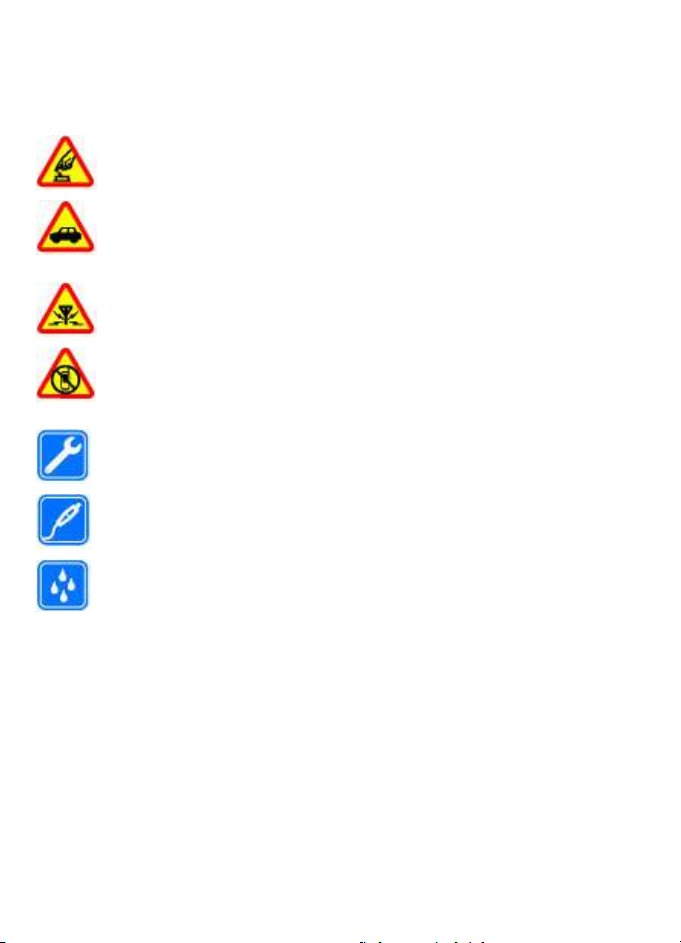
Bezpečnost
Seznamte se s těmito jednoduchými pravidly. Jejich nedodržování může být nebezpečné
nebo protizákonné. Pro další informace si přečtěte úplnou uživatelskou příručku.
ZAPÍNEJTE BEZPEČNĚ
Nezapínejte přístroj tam, kde je používání bezdrátových telefonů zakázáno
nebo kde může způsobit rušení nebo jiné nebezpečí.
BEZPEČNOST SILNIČNÍHO PROVOZU PŘEDEVŠÍM
Dodržujte všechny místní zákony. Při řízení vozu si vždy nechte volné ruce pro
řízení. Při řízení musí být vaše pozornost věnována především bezpečnosti
silničního provozu.
RUŠIVÉ VLIVY
Všechny bezdrátové přístroje mohou být citlivé na rušivé vlivy, které mohou
ovlivnit jejich provoz.
VYPNĚTE TAM, KDE JE POUŽÍVÁNÍ PŘÍSTROJE ZAKÁZÁNO
Dodržujte všechna omezení. Vypněte přístroj v letadle, v blízkosti
zdravotnických přístrojů, paliv, chemických látek nebo v místech, kde se
provádí odstřely za pomoci trhavin.
KVALIFIKOVANÝ SERVIS
Instalovat a opravovat tento výrobek mohou pouze kvalifikované osoby.
PŘÍSLUŠENSTVÍ A BATERIE
Používejte pouze schválené příslušenství a baterie. Nepřipojujte
nekompatibilní výrobky.
VODOTĚSNOST
Tento přístroj není vodotěsný. Udržujte jej v suchu.
© 2008 Nokia. Všechna práva vyhrazena.6
Page 7
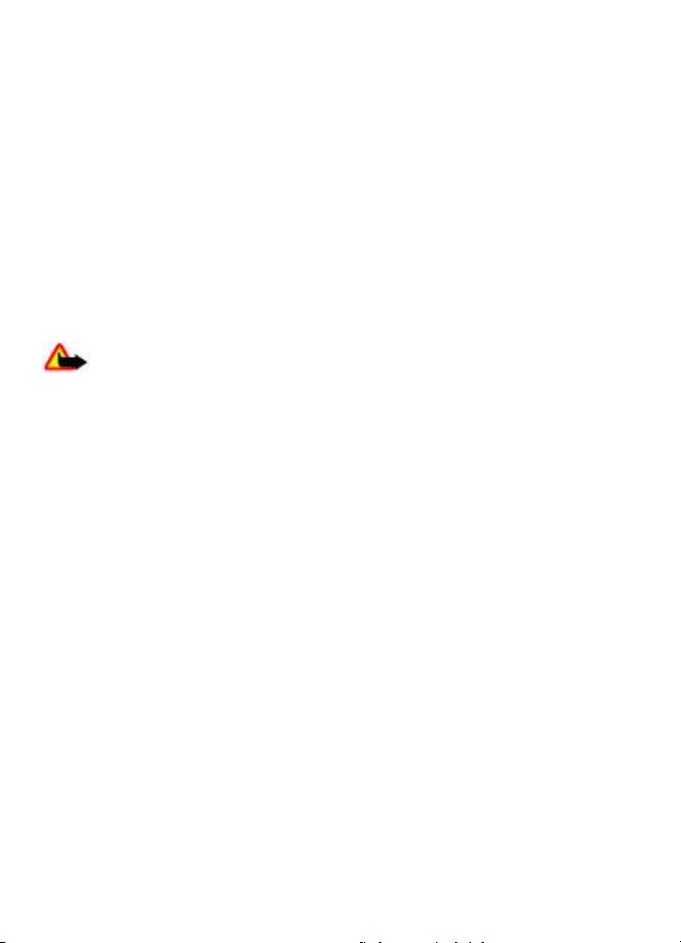
1. Obecné informace
O vašem přístroji
Bezdrátový přístroj popisovaný v této příručce je schválen pro použití v síti EGSM 900 a
1800. Podrobnější informace o sítích získáte od svého poskytovatele služeb.
Při používání funkcí tohoto přístroje dodržujte všechny právní předpisy a respektujte
místní zvyklosti, soukromí a zákonná práva ostatních, včetně autorských práv.
Ochrana autorských práv může znemožnit kopírování, upravování nebo přenášení
některých obrázků, hudby a dalšího obsahu.
Ve vašem přístroji mohou být předem nainstalovány záložky a odkazy k internetovým
stránkám třetích osob. Prostřednictvím přístroje máte rovněž přístup k dalším stránkám
třetích osob. Stránky třetích osob nemají vazbu na společnost Nokia a společnost Nokia
nepotvrzuje ani nepřijímá žádnou odpovědnost za tyto stránky. Rozhodnete-li se takové
stránky otevřít, měli byste učinit opatření s ohledem na zabezpečení nebo obsah.
Upozornění: Abyste mohli používat libovolnou funkci tohoto přístroje, kromě
budíku, musí být přístroj zapnutý. Nezapínejte přístroj, pokud použití bezdrátového
přístroje může způsobit rušivé vlivy nebo vznik nebezpečí.
Nezapomeňte zálohovat nebo zapisovat všechny důležité informace uložené v přístroji.
Při připojování k jinému zařízení si pečlivě přečtěte bezpečnostní informace v
uživatelské příručce daného zařízení. Nepřipojujte nekompatibilní výrobky.
Síťové služby
Abyste mohli používat telefon, musíte mít od poskytovatele bezdrátových služeb
zajištěnu odpovídající službu. Mnoho funkcí vyžaduje speciální síťové služby. Tyto
funkce nejsou dostupné ve všech sítích; jiné sítě mohou vyžadovat, abyste před použitím
síťových služeb uzavřeli zvláštní dohody se svým poskytovatelem služeb. Váš
poskytovatel služeb vám může poskytnout pokyny a vysvětlí vám příslušné poplatky.
Některé sítě mohou mít omezení, která ovlivní způsob použití síťových služeb. Některé
sítě například nemusí podporovat všechny znaky a služby závislé na určitém jazyku.
Váš poskytovatel služeb již možná vyžadoval, aby ve vašem přístroji byly některé funkce
vypnuty nebo nebyly aktivovány. Je-li tomu tak, pak se tyto funkce nezobrazí ve výběru
uživatelských možností vašeho přístroje. Ve vašem přístroji mohou být dále provedena
určitá nastavení, například změny v názvech uživatelských možností, pořadí
uživatelských možností a v ikonách. Podrobnější informace získáte od svého
poskytovatele služeb.
Tento přístroj podporuje protokoly WAP 2.0 (HTTP a SSL), které fungují na protokolech
TCP/IP. Některé funkce tohoto přístroje, jako například multimediální zprávy (MMS),
prohlížení a e-mailová aplikace, vyžadují podporu ze strany sítě pro tyto technologie.
© 2008 Nokia. Všechna práva vyhrazena. 7
Page 8
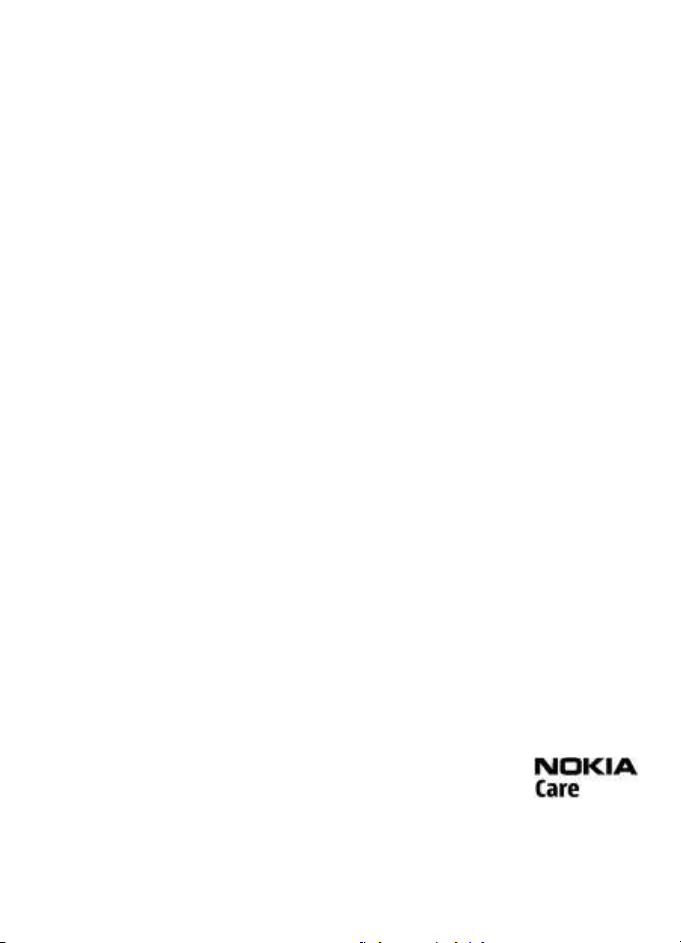
Obecné informace
Sdílená paměť
Následující funkce tohoto přístroje mohou používat sdílenou paměť: multimediální
zprávy (MMS), e-mailová aplikace, rychlé zasílání zpráv. Použití jedné nebo několika
těchto funkcí může zmenšit paměť dostupnou pro zbývající funkce sdílející paměť.
Pokusíte-li se použít funkci sdílející paměť, může se na displeji přístroje zobrazit zpráva,
že je paměť plná. V takovém případě odstraňte před dalším pokračováním některé
informace nebo záznamy uložené ve funkcích používajících sdílenou paměť.
Přístupové kódy
Bezpečnostní kód pomáhá chránit váš telefon před neoprávněným použitím. Můžete
vytvořit a změnit kód a nastavit telefon, aby kód vyžadoval. Uchovávejte kód v tajnosti
a na bezpečném místě, samostatně od telefonu. Pokud kód zapomenete a váš telefon
je zamknutý, budete muset nechat provést servisní zákrok, který může být zpoplatněn.
Více informací získáte ve středisku Nokia Care nebo u prodejce vašeho telefonu.
PIN kód, dodaný se SIM kartou, chrání kartu před neoprávněným použitím. Kód PIN2,
dodaný s některými SIM kartami, je vyžadován pro přístup k některým službám. Pokud
zadáte třikrát za sebou nesprávný kód PIN nebo PIN2, budete požádáni o zadání kódu
PUK nebo PUK2. Nemáte-li tyto kódy k dispozici, kontaktujte svého poskytovatele služeb.
PIN modulu je vyžadován pro přístup k informacím v modulu zabezpečení SIM karty. PIN
podpisu může být vyžadován pro digitální podpis. Heslo pro blokování je vyžadováno
při používání služby blokování hovorů.
Chcete-li nastavit způsob, jakým telefon používá přístupové kódy a nastavení
zabezpečení, zvolte Menu > Nastavení > Zabezpe-čení.
Podpora Nokia
Nejnovější verzi této příručky, doplňkové informace, soubory ke stažení a služby týkající
se vašeho výrobku Nokia najdete na www.nokia.com/support.
Služba konfigurace nastavení
Na stránkách www.nokia.com/support si můžete pro svůj model telefonu zdarma
stáhnout nastavení konfigurace, např. pro službu MMS, GPRS, el. poštu a další služby.
Nokia PC Suite
Sadu aplikací PC Suite a související informace najdete na webových stránkách
společnosti Nokia na adrese www.nokia.com/support.
Služby Nokia Care
Potřebujete-li kontaktovat službu Nokia Care, podívejte se na seznam
místních středisek Nokia Care na adrese www.nokia.com/
customerservice.
© 2008 Nokia. Všechna práva vyhrazena.8
Page 9

Začínáme
Údržba
Potřebujete-li servisní pomoc, vyhledejte nejbližší středisko Nokia Care na adrese
www.nokia.com/repair.
2. Začínáme
Instalace karty SIM a baterie
Vyjmutí baterie
Před vyjmutím baterie vždy vypněte přístroj a odpojte nabíječku.
Kartu SIM a její kontakty lze snadno poškodit poškrábáním nebo ohnutím. Při
manipulaci, vkládání a vyjímání karty proto postupujte opatrně.
1. Zatlačte na zadní kryt z horní části telefonu a sejměte jej (1).
2. Vyjměte baterii (2) a vložte kartu SIM (3).
3. Vložte baterii (4) a vraťte zadní kryt na místo (5).
Nabíjení baterie
Baterie byla předběžně nabita, ale úroveň nabití se může lišit.
1. Zapojte nabíječku do zásuvky el. napětí.
2. Připojte nabíječku k přístroji. Během nabíjení můžete přístroj
používat.
3. Po úplném nabití baterie odpojte nabíječku od přístroje a poté
ze zásuvky el. napětí.
Je-li baterie zcela vybitá, může trvat několik minut, než se na displeji
zobrazí indikátor nabíjení nebo než bude možné telefonovat.
© 2008 Nokia. Všechna práva vyhrazena. 9
Page 10
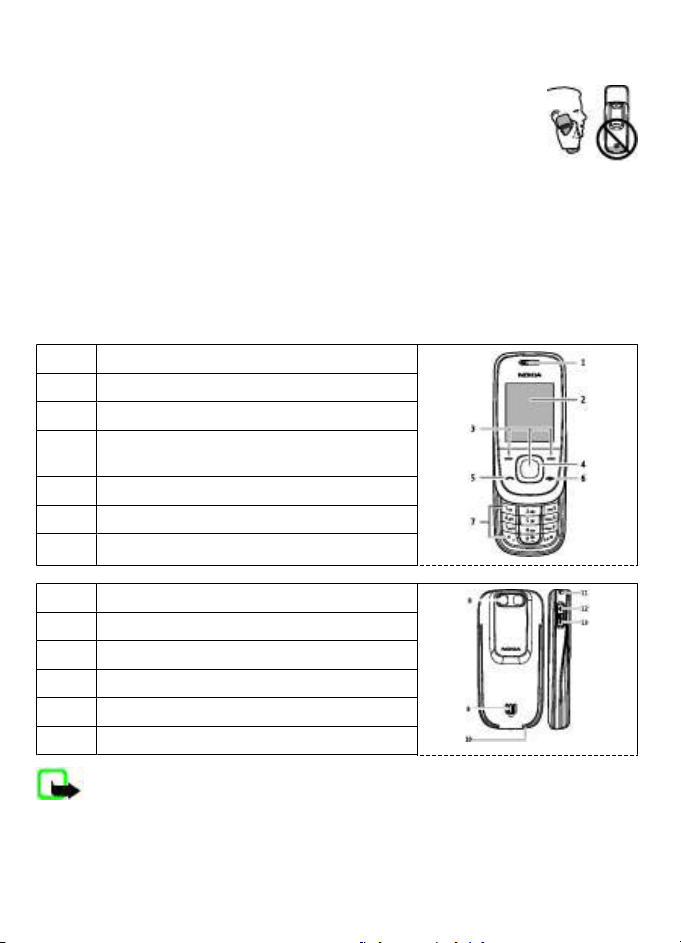
Začínáme
Anténa
Tento přístroj může mít vnitřní a vnější antény. Stejně jako u jiných
rádiových přístrojů se nedotýkejte zbytečně antény, pokud anténa
přijímá nebo vysílá signály. Kontakt s anténou ovlivňuje kvalitu rádiové
komunikace, může způsobit, že přístroj bude pro provoz potřebovat větší
výkon, než by jinak bylo zapotřebí, a může snížit životnost baterie.
Na obrázku je oblast antény označena šedou barvou.
Magnety a magnetická pole
Udržujte svůj přístroj v dostatečné vzdálenosti od magnetů nebo magnetických polí,
které mohou způsobit neočekávanou aktivaci některých funkcí, například fotoaparátu.
Klávesy a části telefonu
1 Sluchátko
2 Displej
3 Klávesy pro výběr
4 Klávesa Navi™, dále označována jako
navigační klávesa
5 Klávesa Volat
6 Klávesa Konec/vypínač
7 Klávesnice
8 Objektiv fotoaparátu
9 Reproduktor
10 Mikrofon
11 Očko pro poutko
12 Zdířka pro headset
13 Zdířka pro nabíječku
Poznámka: Nedotýkejte se tohoto konektoru. Je určen pro použití pouze
autorizovaným servisem.
© 2008 Nokia. Všechna práva vyhrazena.10
Page 11
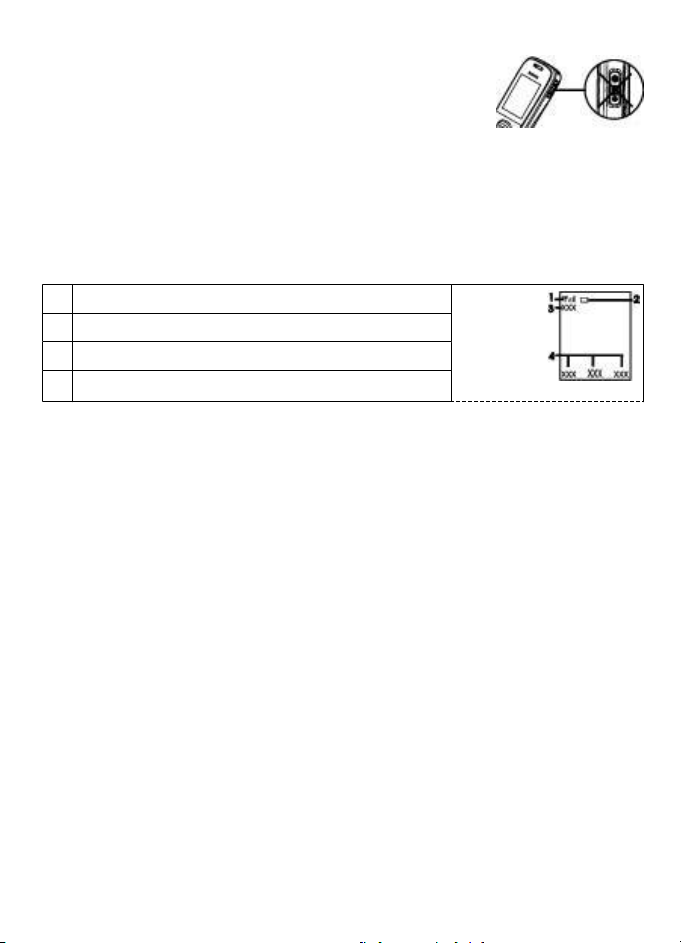
Začínáme
Zapnutí a vypnutí telefonu
Chcete-li zapnout nebo vypnout telefon, podržte stisknutý vypínač.
Pohotovostní režim
Je-li telefon připraven k použití a na displeji nejsou uživatelem zadány žádné znaky,
nachází se telefon v pohotovostním režimu.
1 Intenzita signálu sítě
2 Stav nabití baterie
3 Název sítě nebo logo operátora
4 Funkce výběrových kláves
Levá výběrová klávesa je Jdi na pro zobrazení funkcí v seznamu osobních zástupců. Při
prohlížení seznamu zvolte Volby > Zvolit volby pro zobrazení dostupných funkcí, nebo
zvolte Volby > Organizovat pro změnu uspořádání funkcí v seznamu.
Zámek klávesnice
Chcete-li zabránit následkům nechtěného stisknutí tlačítek, zavřete telefon a vybráním
Zámek do 5 sekund zamknete klávesnici.
Pro odemknutí klávesnice zvolte klávesu Uvolnit > OK, nebo otevřete telefon. Pokud
je bezpečnostní ochrana keyguard zapnuta, zadejte po vyzvání bezpečnostní kód.
Chcete-li nastavit, aby se klávesnice zamknula automaticky po nastavené prodlevě, kdy
je telefon v pohotovostním režimu, zvolte Menu > Nastavení > Telefon >
Automatický zámek kláves > Zapnuto.
Chcete-li přijmout hovor při zamknuté klávesnici, stiskněte klávesu Volat. Pokud
ukončíte nebo odmítnete hovor, klávesnice se opět automaticky zamkne.
I když je zamknutý přístroj nebo jeho klávesnice, mělo by být možné volání na oficiální
číslo tísňové linky naprogramované v přístroji.
Funkce bez SIM karty
Některé funkce telefonu lze používat bez vložené karty SIM, například funkce organizéru
a hry. Některé funkce se v menu zobrazí nevysvícené a není možné je používat.
© 2008 Nokia. Všechna práva vyhrazena. 11
Page 12

Volání
Aplikace spuštěné na pozadí
Ponechání spuštěných programů na pozadí zvyšuje nároky na výkon baterie a snižuje
životnost baterie.
3. Volání
Volání a přijímání hovoru
Chcete-li volat, zadejte telefonní číslo, podle potřeby včetně kódu země a předčíslí. Číslo
vytočíte stisknutím klávesy Volat. Stisknutím navigační klávesy nahoru nebo dolů v
průběhu hovoru zvýšíte nebo snížíte hlasitost sluchátka nebo headsetu.
Chcete-li přijmout příchozí hovor, stiskněte klávesu Volat. Chcete-li odmítnout hovor
bez jeho přijmutí, stiskněte klávesu Konec.
Reproduktor
Je-li to možné, můžete zvolením Reprod. nebo Normál. použít v průběhu hovoru
reproduktor nebo sluchátko telefonu.
Upozornění: Je-li používán reproduktor, nedržte přístroj u ucha, protože
hlasitost může být velmi vysoká.
Volání pomocí zkratek
Chcete-li přiřadit telefonní číslo některému z tlačítek číslic 2 až 9, zvolte klávesu Menu >
Kontakty > Zrychlené volby, vyberte požadované číslo a zvolte klávesu Přiřadit.
Zadejte požadované telefonní číslo nebo zvolte klávesu Hledat a uložený kontakt.
Chcete-li zapnout funkci zrychlené volby, zvolte klávesu Menu > Nastavení >
Volání > Zrychlená volba > Zapnuto.
Chcete-li volat pomocí zrychlené volby, v pohotovostním režimu podržte stisknuté
požadované tlačítko číslice.
4. Psaní textu
Textové režimy
Text můžete zadávat (například při psaní zpráv) buď tradičním, nebo prediktivním
způsobem.
Při psaní textu stiskněte a podržte Volby pro přepnutí mezi tradiční metodou,
označenou ikonou
metodou nejsou podporovány všechny jazyky.
, a prediktivní metodou, označenou ikonou . Prediktivní
© 2008 Nokia. Všechna práva vyhrazena.12
Page 13

Navigace v menu
Velikost písmen je označována ikonami , a . Chcete-li změnit velikost znaků,
stiskněte tlačítko #. Chcete-li přepnout do režimu psaní číslic označeného ikonou ,
stiskněte a podržte tlačítko # a zvolte Režim psaní číslic. Chcete-li přepnout z režimu
číslic do režimu písmen, stiskněte a podržte tlačítko #.
Chcete-li nastavit jazyk psaní, zvolte Volby > Jazyk zpráv.
Tradiční zadávání textu
Opakovaně stiskněte tlačítko 2 až 9, dokud se nezobrazí požadovaný znak. Dostupné
znaky závisí na zvoleném jazyku psaní.
Jeli následující požadovaný znak dostupný na stejném tlačítku jako znak předchozí,
vyčkejte, dokud se kurzor znovu nezobrazí, a zadejte další znak.
Chcete-li zadat nejběžnější interpunkční znaménka a speciální znaky, stiskněte
opakovaně tlačítko 1 nebo stiskněte tlačítko * a vyberte speciální znak.
Prediktivní vkládání textu
Prediktivní psaní textu je založeno na spolupráci s vestavěným slovníkem, do kterého
rovněž můžete přidávat nová slova.
1. Začněte psát slovo klávesami 2 až 9. Pro každé písmeno stiskněte odpovídající
klávesu pouze jednou.
2. Slovo potvrďte stisknutím navigační klávesy vpravo nebo vložením mezery.
● Není-li slovo správné, opakovaně tiskněte * a vyberte slovo v seznamu.
● Je-li za slovem zobrazen znak ?, není slovo, které chcete napsat, ve slovníku. Pro
přidání slova do slovníku zvolte Psaní. Tradiční metodou napište slovo a zvolte
Uložit.
● Chcete-li psát složená slova, zadejte první část slova a potvrďte ji stisknutím
navigační klávesy vpravo. Napište poslední část slova a potvrďte slovo.
3. Začněte psát další slovo.
5. Navigace v menu
Funkce telefonu jsou seskupeny do menu. Ne všechny funkce menu nebo dostupné
položky jsou zde popsány.
V pohotovostním režimu zvolte klávesu Menu a požadované menu a dílčí menu. Zvolte
klávesu Odejít nebo Zpět pro opuštění aktuální úrovně menu. Stisknutím klávesy Konec
se vrátíte přímo do pohotovostního režimu. Chcete-li změnit zobrazení menu, zvolte
klávesu Menu > Volby > Zobr. hlav. menu.
© 2008 Nokia. Všechna práva vyhrazena. 13
Page 14

Zprávy
6. Zprávy
Zde můžete číst, psát, odesílat a ukládat textové, multimediální, zvukové, bleskové
zprávy a e-maily. Služby zpráv je možné používat jen v případě, že je vaše síť nebo
poskytovatel služeb podporuje.
Textové a multimediální zprávy
Můžete vytvořit zprávu a případně k ní připojit například obrázek. Připojíte-li soubor,
telefon automaticky změní textovou zprávu na zprávu multimediální.
Textové zprávy
Váš přístroj podporuje textové zprávy, jejichž délka překračuje limit pro jednu zprávu.
Delší zprávy budou odeslány jako dvě či více zpráv. Poskytovatel může takovou zprávu
vyúčtovat odpovídajícím způsobem. Znaky, které používají diakritiku nebo jiné značky,
a znaky některých jazyků, vyžadují více místa, a tím snižují počet znaků, které je možné
poslat v jedné zprávě.
Indikátor v horní části displeje zobrazuje počet znaků, které je ještě možné napsat do
zprávy, a počet zpráv potřebných pro odeslání.
Než odešlete nějaký text nebo SMS zprávu musíte si uložit číslo centra zpráv. Zvolte
klávesu Menu > Zprávy > Nastavení zpráv > Textové zprávy > Střediska
zpráv > Přidat středisko a zadejte název a číslo poskytovatele služeb.
Multimediální zprávy
Multimediální zpráva může obsahovat text, obrázky, zvukové klipy a videoklipy.
Přijímat a zobrazovat multimediální zprávy mohou pouze přístroje, které mají
kompatibilní funkce. Vzhled zprávy se může lišit v závislosti na přístroji, na kterém je
zpráva obdržena.
Bezdrátová síť může omezit velikost zpráv MMS. Pokud vložený obrázek překročí tento
limit, přístroj jej může zmenšit, aby jej bylo možné poslat prostřednictvím MMS.
Důležité: Při otevírání zpráv buďte opatrní. Zprávy mohou obsahovat škodlivý
software nebo mohou být pro váš přístroj nebo PC jinak nebezpečné.
Informace o dostupnosti a objednání služby multimediálních zpráv (MMS) získáte od
poskytovatele služeb. Můžete si rovněž stáhnout nastavení konfigurace.
Nokia“, s. 8.
Viz „Podpora
Vytvoření textové nebo multimediální zprávy
1. Zvolte klávesu Menu > Zprávy > Vytvořit zprávu > Zpráva.
2. Pro přidání příjemců přejděte na pole Komu: a zadejte číslo příjemce nebo emailovou adresunebo zvolte klávesu Přidat pro výběr příjemců z dostupných voleb.
© 2008 Nokia. Všechna práva vyhrazena.14
Page 15

Zprávy
Zvolte klávesu Volby pro přidání příjemců a předmětů a pro nastavení voleb
odesílání.
3. Přejděte na pole Text: a zadejte text zprávy.
4. Pro připojení obsahu ke zprávě přejděte na panel pro přílohy ve spodní části displeje
a zvolte požadovaný typ obsahu.
5. Zprávu odešlete stisknutím Odeslat.
Typ zprávy je označen ve spodní části displeje a mění se automaticky v závislosti na
obsahu zprávy.
Poskytovatelé služeb si mohou v závislosti na typu zprávy účtovat různé poplatky. Ověřte
si to u svého poskytovatele služeb.
Pomocí telefonu se můžete připojit k e-mailovému účtu POP3 nebo IMAP4 a číst, psát a
odesílat e-maily. Tato aplikace je odlišná od funkce SMS e-mail.
Chcete-li používat e-mail, musíte mít e-mailový účet a musí být správně nastaven.
Informace o dostupnosti a nastavení vašeho e-mailového účtu získáte od poskytovatele
služby e-mailu. Nastavení konfigurace e-mailu můžete obdržet v konfigurační zprávě.
Průvodce nastavením e-mailu
Průvodce nastavením e-mailu se spustí automaticky, pokud v telefonu není definováno
nastavení e-mailů. Chcete-li spustit průvodce nastavením pro další e-mailový účet,
zvolte Menu > Zprávy a vyberte stávající e-mailový účet. Zvolením Volby > Přidat
schránku spusťte průvodce nastavením e-mailu. Postupujte podle pokynů na displeji.
Psaní a odeslání e-mailu
Chcete-li napsat e-mail, zvolte Menu > Zprávy > Vytvořit zprávu > E-mail.
zpráva. Chcete-li k e-mailu připojit soubor, zvolte Volby > Vložit. E-mail odešlete
stisknutím tlačítka Volat. Podle potřeby vyberte požadovaný účet.
Stažení e-mailu
Důležité: Při otevírání zpráv buďte opatrní. Zprávy mohou obsahovat škodlivý
software nebo mohou být pro váš přístroj nebo PC jinak nebezpečné.
Pro zvolení režimu načítání zvolte klávesu Menu > Zprávy > Nastavení zpráv >
Zprávy e-mailu > Upravit schránky , požadovanou schránku a Nastavení
stahování > Režim načítání.
Pro stažení e-mailu zvolte klávesu Menu > Zprávy a požadovanou schránku; v případě
potřeby potvrďte dotaz na připojení.
© 2008 Nokia. Všechna práva vyhrazena. 15
Page 16

Zprávy
Bleskové zprávy
Bleskové zprávy jsou textové zprávy, které se při příjmu ihned zobrazí.
1. Chcete-li napsat bleskovou zprávu, zvolte klávesu Menu > Zprávy > Vytvořit
zprávu > Zpr. na displej.
2. Zadejte telefonní číslo příjemce, napište zprávu (maximálně 70 znaků) a zvolte
klávesu Odeslat.
Zvukové zprávy Nokia Xpress
Pohodlně můžete vytvořit zvukovou zprávu a odeslat ji pomocí zprávy MMS.
1. Zvolte Menu > Zprávy > Vytvořit zprávu > Zvuková zpr.. Spustí se záznamník.
2. Nahrajte zprávu.
3. Zadejte jedno nebo více telefonních čísel do pole Komu: nebo zvolte Přidat pro
načtení čísla.
4. Zprávu odešlete zvolením Odeslat.
Chat
Díky službě okamžitých zpráv (chat, síťová služba) můžete posílat krátké textové zprávy
uživatelům, kteří jsou online. Požadovanou službu chat si musíte objednat a
zaregistrovat. Informace o dostupnosti služeb, cenách a používání získáte od
provozovatele služby. Nabídky se mohou lišit podle provozovatele služby chatu.
Chcete-li se připojit ke službě, zvolte možnost Menu > Zprávy > Zprávy Chatu a
postupujte podle pokynů na displeji.
Hlasové zprávy
Hlasová schránka je síťová služba, kterou budete zřejmě muset objednat. O další
informace požádejte svého provozovatele služby.
Chcete-li volat do své hlasové schránky, stiskněte a podržte tlačítko 1.
Chcete-li upravit číslo hlasové schránky, zvolte Menu > Zprávy > Hlasové zprávy >
Číslo hlasové schránky.
Nastavení zpráv
Zvolte klávesu Menu > Zprávy > Nastavení zpráv pro nastavení funkcí zpráv.
● Základní nastav. — nastavení ukládání odeslaných zpráv, zapnutí přepisování
starých zpráv v případě zaplnění paměti zpráv a nastavení dalších předvoleb
souvisejících se zprávami.
● Textové zprávy — zapnutí zpráv o doručení, nastavení středisek zpráv pro zprávy
SMS a SMS e-mail, zvolení typu podpory znaků a nastavení dalších předvoleb
souvisejících s textovými zprávami.
© 2008 Nokia. Všechna práva vyhrazena.16
Page 17

Kontakty
● Multimed. zprávy — zapnutí zpráv o doručení, nastavení vzhledu multimediálních
zpráv, zapnutí příjmu multimediálních zpráv a reklam a nastavení dalších předvoleb
souvisejících s multimediálními zprávami.
● Zprávy e-mailu — pro umožnění příjmu e-mailových zpráv, pro nastavení velikostí
obrázku v e-mailu a pro nastavení dalších voleb vztahujících se k e-mailu
7. Kontakty
Zvolte Menu > Kontakty.
Jména a telefonní čísla můžete uložit do paměti telefonu a do paměti SIM karty. V paměti
telefonu mohou být uloženy kontakty s čísly a textovými položkami. Jména a čísla
uložená v paměti SIM karty jsou indikována ikonou .
Chcete-li přidat kontakt, zvolte Jména > Volby > Přidat nový kont.. Chcete-li přidat
detaily ke kontaktu, ověřte, že je používána paměť v telefonu nebo telefon a karta SIM.
Zvolte Jména, vyberte jméno a zvolte Detaily > Volby > Přidat detail.
Chcete-li vyhledat kontakt, zvolte Jména a procházejte seznamem kontaktů, nebo
zadejte první písmena jména.
Pro zkopírování kontaktů mezi pamětí telefonu a pamětí SIM karty zvolte Jména,
vyberte kontakt a zvolte Volby > Kopírov. kontakt. Do paměti SIM karty je možné
uložit s každým jménem pouze jedno telefonní číslo.
Chcete-li zvolit paměť SIM karty nebo telefonu pro své kontakty, zvolit způsob zobrazení
jmen a čísel v kontaktech, nebo zobrazit místo v paměti pro kontakty, zvolte
Nastavení.
Kontaktní informace o osobě můžete odeslat nebo přijmout v podobě vizitky z
kompatibilního přístroje, který podporuje standard vCard. Chcete-li odeslat vizitku,
zvolte Jména, vyhledejte kontakt, jehož informace chcete poslat, a zvolte Detaily >
Volby > Odeslat vizitku.
8. Záznam hovorů
Chcete-li zobrazit informace o svých hovorech, zvolte klávesu Menu > Protokol.
Dostupné možnosti mohou zahrnovat následující položky:
● Všechny hovory — pro chronologické zobrazení posledních zmeškaných, přijatých
a odchozích hovorů
● Zmeškané hovory, Přijaté hovory nebo Volaná čísla — pro informaci o posledních
hovorech
● Příjemci zprávy — pro zobrazení kontaktů, kterým jste naposledy odeslali zprávy
● Délka hovorů, Čítač dat dat. paketů nebo Měřič sp. dat. paketů — pro zobrazení
obecných informací o poslední komunikaci
● Protokol zpráv nebo Protokol synchroniz. — pro zobrazení počtu odeslaných a
přijatých zpráv nebo synchronizací
© 2008 Nokia. Všechna práva vyhrazena. 17
Page 18

Nastavení
Poznámka: Skutečná částka za hovory a služby uvedená na faktuře od vašeho
poskytovatele síťových služeb se může lišit v závislosti na službách sítě, zaokrouhlování,
daních atd.
9. Nastavení
Profily
Telefon má různé skupiny nastavení, zvané profily, pomocí nichž můžete nastavit
vyzváněcí tóny pro různé události a prostředí.
Zvolte Menu > Nastavení > Profily, požadovaný profil a vyberte z následujících
možností:
● Aktivovat — aktivace vybraného profilu
● Přizpůsobit — změna nastavení profilu
● Dočasný — Nastaví profil tak, aby byl aktivní pouze po určitou dobu. Po uplynutí
doby nastavené u profilu se aktivuje předchozí profil, který nebyl nastaven jako
dočasný.
Tóny
Nastavení tónu pro zvolený aktivní profil můžete změnit.
Zvolte klávesu Menu > Nastavení > Tóny. Stejné nastavení najdete v Profily menu.
Zvolíte-li nejvyšší úroveň vyzváněcího tónu, dosáhne se nejvyšší úrovně vyzváněcího
tónu po několika sekundách.
Displej
Chcete-li zobrazit nebo zvolit tapetu, velikost písma nebo jiné funkce spojené
s displejem telefonu, zvolte Menu > Nastavení > Displej.
Datum a čas
Zvolte Menu > Nastavení > Datum a čas.
Pro nastavení data a času zvolte Nastavení data a času.
Pro nastavení formátu data a času zvolte Nastavení formátu data a času.
Chcete-li nastavit telefon, aby aktualizoval datum a čas podle aktuální časové zóny,
zvolte Aut. aktualizace data a času (síťová služba).
Klávesové zkratky
Díky klávesovým zkratkám máte rychlý přístup k často používaným funkcím telefonu.
Zvolte Menu > Nastavení > Osobní kl. zkr..
© 2008 Nokia. Všechna práva vyhrazena.18
Page 19

Nastavení
Pro určení jedné funkce telefonu k pravé a levé výběrové klávese zvolte Pravá výběrová
klávesa nebo Levá výběrová kl..
Pro určení funkcí k navigační klávese zvolte Navigační klávesa. Vyberte požadovaný
směr a zvolte Změna nebo Přiřadit a funkci ze seznamu.
Synchronizace a zálohování
Zvolte Menu > Nastavení > Synchroniz. a zálohování a vyberte z následujících
možností:
● Výměna telefonu — Synchronizovat nebo kopírovat zvolená data mezi svým
telefonem a jiným telefonem pomocí technologie Bluetooth .
● Přenos dat — Synchronizujte nebo zkopírujte zvolená data mezi svým telefonem a
jiným zařízením, PC nebo síťovým serverem (služba síťového zařízení ).
Připojení
Telefon je vybaven několika funkcemi umožňujícími připojení k jiným zařízením pro
vysílání a příjem dat.
Bezdrátová technologie Bluetooth
Technologie Bluetooth umožňuje připojit telefon pomocí rádiových vln ke
kompatibilnímu zařízení Bluetooth v rozsahu 10 metrů (32 stop).
Tento přístroj se shoduje se specifikací Bluetooth 2.0 + EDR a podporuje následující
profily: 2.0 + EDRvšeobecný přístup, přístup k síti, ovládací prvky, náhlavní souprava,
headset, nabízení objektů, přenos souborů, vytáčené připojení k síti, přístup k SIM kartě
a sériový port. Pro zajištění možnosti spolupráce s ostatními přístroji podporujícími
technologii Bluetooth používejte příslušenství schválená společností Nokia pro tento
model. Informujte se u výrobce jiných zařízení, zda je jejich přístroj kompatibilní s tímto
přístrojem.
Funkce používající technologii Bluetooth zvyšují spotřebu elektrické energie baterie a
snižují životnost baterie.
Nastavení Bluetooth spojení
Zvolte Menu > Nastavení > Připojení > Bluetooth a proveďte následující kroky:
1. Zvolte Název mého telefonu a zadejte název vašeho telefonu.
2. Pro aktivaci Bluetooth spojení zvolte Bluetooth > Zapnuto. indikuje aktivní
Bluetooth.
3. Pro připojení telefonu s audio rozšířením zvolte klávesu Připojit k audio
příslušenství a vyberte zařízení které chcete připojit.
4. Pro spárování telefonu s libovolným přístrojem Bluetooth v dosahu zvolte
Spárované přístroje > Přid. nový příst..
Vyberte možnost Najít zařízení a zvolte Přidat.
© 2008 Nokia. Všechna práva vyhrazena. 19
Page 20

Nastavení
Zadejte do telefonu heslo (o velikosti až 16 znaků) a umožněte připojení k druhému
přístroji Bluetooth.
Chcete-li zajistit bezpečnost, vypněte funkci Bluetooth nebo nastavte Viditelnost mého
telefonu na Skrytý. Potvrďte Bluetooth komunikaci pouze s důvěryhodným partnerem.
Připojení počítače k Internetu
Použijte technologii Bluetooth pro připojení svého kompatibilního PC k internetu bez
použití softwaru PC Suite. Váš telefon musí mít aktivovaného poskytovatele služby, který
podporuje přístup k internetu, a váš PC musí mít přístup k osobní síti Bluetooth (PAN).
Po připojení k přístupovému bodu sítě (NAP) služeb telefonu a spárování s PC váš
telefonní automaticky otevře datové pakety pro připojení k internetu.
Datové pakety
Síťová služba GPRS (General packet radio service) umožňuje mobilním telefonům
odesílat a přijímat data v sítích založených na protokolu IP (internet protokol).
Chcete-li definovat způsob používání služby, zvolte Menu > Nastavení > Připojení >
Datové pakety > Spojení pro datové pakety a vyberte z následujících možností:
● Podle potřeby — pro sestavení spojení datovými pakety, pokud jej aplikace
potřebuje. Spojení je ukončeno spolu s ukončením aplikace.
● Vždy online — pro automatické připojení k síti datových paketů po zapnutí
telefonu.
Telefon můžete používat jako modem, pokud jej připojíte ke kompatibilnímu PC pomocí
technologie Bluetooth. Podrobné informace najdete v dokumentaci k softwaru Nokia
PC Suite.
Hovory a telefon
Zvolte Menu > Nastavení > Volání.
Pro přesměrování příchozích hovorů (síťová služba) zvolte Přesměrování. Podrobnější
informace získáte od poskytovatele služby.
Chcete-li po neúspěšném pokusu o připojení provést až deset dalších pokusů, zvolte
Automatická volba > Zapnuto.
Pro zapnutí funkce sítě, která vás bude upozorňovat na příchozí hovor i v případě, že již
telefonujete (síťová služba), zvolte Služba hovorů na lince > Aktivovat.
Pro nastavení, zda se volané osobě zobrazí vaše telefonní číslo (síťová služba), zvolte
Odeslat moji iden-tifikaci volajícího.
Chcete-li nastavit jazyk displeje telefonu, zvolte Menu > Nastavení > Telefon >
Jazyková nastavení > Jazyk telefonu.
© 2008 Nokia. Všechna práva vyhrazena.20
Page 21

Menu operátora
Příslušenství
Toto menu a jeho položky jsou zobrazeny pouze tehdy, pokud telefon je nebo byl
připojen ke kompatibilnímu mobilnímu příslušenství.
Zvolte možnost Menu > Nastavení > Příslu-šenství. Vyberte příslušenství. V
závislosti na něm vyberte příslušné možnosti.
Konfigurace
Telefon můžete nakonfigurovat pomocí nastavení, která jsou vyžadována pro některé
služby. Tato nastavení vám může zaslat rovněž váš poskytovatel služeb.
Zvolte Menu > Nastavení > Konfigurace přenosů a vyberte z následujících
možností:
● Standardní nast. konfigurace — pro zobrazení poskytovatelů služeb uložených v
telefonu a nastavení výchozího poskytovatele služeb.
● Aktiv. stand. nast. ve všech aplikac. — pro aktivaci standardního nastavení
konfigurace pro podporované aplikace.
● Preferovaný přístupový bod — pro zobrazení uložených přístupových bodů.
● Připojit k podpoře poskytov. služeb — pro stažení nastavení konfigurace od
poskytovatele služby.
● Nastavení správce zařízení — pro povolení nebo zakázání přijímání aktualizací
softwaru telefonem. Tato možnost nemusí být dostupná, v závislosti na vašem
telefonu.
● Osobní nastavení konfigurace — p ro ru ční přidání nových osobních účtů pro různé
služby, jejich aktivace nebo odstranění. Chcete-li přidat nový osobní účet, zvolte Přid.
nov. nebo Volby > Přidat nové. Vyberte typ služby a zadejte požadované
parametry. Chcete-li aktivovat osobní účet, vyhledejte jej a zvolte Volby >
Aktivovat.
Obnovení standardního nastavení
Chcete-li obnovit standardní nastavení telefonu, zvolte Menu > Nastavení > Obnovit
std. nastavení a vyberte z následujících možností:
● Obnovit pouze nastavení — resetování všech předvolených nastavení bez
odstranění osobních dat
● Obnovit vše — resetování všech předvolených nastavení a odstranění všech
osobních dat, například kontaktů, zpráv, multimediálních souborů a aktivačních
klíčů.
10. Menu operátora
Otevřete portál služeb nabízených vaším operátorem sítě. Podrobnější informace
získáte od operátora sítě. Operátor může toto menu aktualizovat zprávami služby.
© 2008 Nokia. Všechna práva vyhrazena. 21
Page 22

Galerie
11. Galerie
Obsah chráněný správou digitálních práv (DRM) je dodán s přidruženým aktivačním
klíčem, který vymezuje vaše práva k používání obsahu.
Je-li ve vašem přístroji obsah chráněný pomocí OMA DRM, použijte pro zálohování
aktivačních klíčů i obsahu funkci zálohování programu Nokia PC Suite.Jiné způsoby
přenosu nemusí přenést aktivační klíče, které musí být obnoveny spolu s obsahem,
abyste mohli pokračovat v používání obsahu chráněného pomocí OMA DRM po
zformátování paměti přístroje. Aktivační klíče byste mohli potřebovat obnovit i v
případě, že dojde k poškození souborů ve vašem přístroji.
Tento telefon podporuje systém správy digitálních práv (DRM) pro ochranu získaného
obsahu. Před získáním jakéhokoli obsahu se informujte o aktivačním klíči a podmínkách
doručení. Získání určitého obsahu může být zpoplatněno.
Chcete-li zobrazit složky, zvolte Menu > Galerie.
12. Média
Fotoaparát a video
Váš přístroj podporuje snímání obrázků v rozlišení 640 x 480 pixelů.
Fotografování
Chcete-li používat funkci statické fotografie, zvolte Menu > Média > Fotoaparát,
nebo je-li zapnutá funkce videa, stiskněte navigační klávesu vlevo nebo vpravo. Snímek
vyfotografujete zvolením Zabrat.
Pro přiblížení nebo oddálení v režimu fotoaparátu stiskněte navigační klávesu nahoru
nebo dolů.
Chcete-li přepnout fotoaparát do nočního režimu, zapnout samospoušť nebo pořídit
několik snímků v rychlém sledu, zvolte Volby a požadovanou volbu. Pro nastavení
režimu a délky náhledu zvolte Volby > Nastavení > Doba náhledu obrázku.
Nahrávání videoklipu
Chcete-li používat funkci videa, zvolte klávesu Menu > Média > Video. Chcete-li
zahájit nahrávání, zvolte Nahrát.
Pro nastavení délky videoklipu, který můžete nahrát, zvolte Menu > Média >
Fotoaparát > Volby > Nastavení > Délka videoklipu.
Rádio FM
Příjem FM rádia je závislý na anténě, která je jiná než anténa bezdrátového přístroje.
Aby FM rádio správně fungovalo, musí být k přístroji připojeny kompatibilní sluchátka
nebo příslušenství.
© 2008 Nokia. Všechna práva vyhrazena.22
Page 23

Média
Upozornění: Poslouchejte hudbu o přiměřené hlasitosti. Trvalé působení
nadměrného hluku může poškodit váš sluch. Je-li používán reproduktor, nedržte přístroj
u ucha, protože hlasitost může být velmi vysoká.
Zvolte Menu > Média > Rádio, nebo v pohotovostním režimu podržte stisknuté
tlačítko *.
Pokud jste již uložili rozhlasové stanice, procházejte stanicemi stisknutím navigační
klávesy vlevo nebo vpravo nebo stiskněte tlačítko číslice odpovídající paměťovému
úložišti požadované stanice.
Chcete-li vyhledat sousední stanici, podržte stisknutou navigační klávesu vlevo nebo
vpravo.
Chcete-li uložit naladěnou stanici, zvolte Volby > Uložit stanici.
Pro nastavení hlasitosti stiskněte navigační klávesu nahoru nebo dolů.
Chcete-li, aby přehrávání rádia probíhalo dál na pozadí, stiskněte klávesu Konec. Chcete-
li rádio vypnout, podržte stisknutou klávesu Konec.
Hlasový záznamník
Rekordér (záznamník) není možné použít, je-li aktivní datové volání nebo GPRS spojení.
Chcete-li začít nahrávat, zvolte Menu > Média > Záznamník a virtuální tlačítko
nahrávání na displeji.
Chcete li si později poslechnout nahrávku, zvolte Volby > Přehrát posl. zazn.. Chcete-
li odeslat poslední nahrávku v multimediální zprávě, zvolte Volby > Odeslat posl.
zazn..
Přehrávač hudby
Váš telefon obsahuje přehrávač hudby pro poslech písní nebo jiných zvukových souborů
MP3 nebo AAC.
Upozornění: Poslouchejte hudbu o přiměřené hlasitosti. Trvalé působení
nadměrného hluku může poškodit váš sluch. Je-li používán reproduktor, nedržte přístroj
u ucha, protože hlasitost může být velmi vysoká.
Zvolte Menu > Média > Hud. přehr..
Pro zahájení nebo pozastavení přehrávání stiskněte prostřední klávesu pro výběr.
Pro přechod na začátek aktuální stopy stiskněte navigační klávesu vlevo.
Pro přechod k předcházející stopě dvakrát stiskněte navigační klávesu vlevo.
Pro přechod k následující stopě stiskněte navigační klávesu vpravo.
Pro přetáčení zpět stiskněte a podržte navigační klávesu vlevo.
Pro rychlé přetáčení dopředu stiskněte a podržte navigační klávesu vpravo.
© 2008 Nokia. Všechna práva vyhrazena. 23
Page 24

Aplikace
Pro nastavení hlasitosti stiskněte navigační klávesu nahoru nebo dolů.
Pro aktivaci a deaktivaci ztlumení hudebního přehrávače stiskněte klávesu #.
Chcete-li, aby přehrávání hudebního přehrávače probíhalo dále na pozadí, stiskněte
klávesu Konec. Chcete-li přehrávač hudby vypnout, podržte a stiskněte klávesu Konec.
13. Aplikace
Software telefonu může obsahovat některé hry a Java aplikace specificky určené pro
tento telefon Nokia.
Zvolte Menu > Aplikace.
Pro spuštění hry nebo aplikace zvolte Hry nebo Sbírka. Vyberte hru nebo aplikaci a
zvolte Otevřít.
Chcete-li zobrazit velikost paměti dostupné pro instalaci her a aplikací, zvolte Volby >
Stav paměti.
Pro stažení hry nebo aplikace zvolte Volby > Stažení > Stažení her nebo Stažení
aplikací. Tento telefon podporuje Java J2ME™ aplikace. Před stažením ověřte
kompatibilitu aplikace s telefonem.
Důležité: Instalujte a používejte pouze programy a další software z
důvěryhodných zdrojů, například programy označené Symbian Signed nebo programy,
které prošly testovacím procesem Java Verified™.
Stažené aplikace mohou být uloženy do složky Galerie, místo do složky Aplikace.
14. Organizér
Budík
Zvolte klávesu Menu > Organizér > Budík. Chcete-li zapnout či vypnout budík, zvolte Výstraha:. Chcete-li nastavit čas buzení,
zvolte Čas signalizace:. Pokud chcete telefon nastavit tak, aby budil ve zvolené dny v
týdnu, zvolte Opakovat:. Chcete-li zvolit nebo přizpůsobit tón budíku, zvolte klávesu
Tón signalizace:. Chcete-li nastavit prodlevu pro odklad buzení, zvolte Prodl. opět.
buz.:.
Buzení ukončíte zvolením Stop. Necháte-li telefon vyzvánět po dobu jedné minuty nebo
zvolíte Dospat, signalizace se přeruší na zvolenou dobu a poté se opět obnoví.
Kalendář a seznam úkolů
Zvolte klávesu Menu > Organizér > Kalendář. Dnešní den je zobrazen v rámečku.
Pokud daný den obsahuje nějaké poznámky, je zobrazen tučně.
© 2008 Nokia. Všechna práva vyhrazena.24
Page 25

Web
Chcete-li vytvořit záznam do kalendáře, vyberte datum a zvolte klávesu Volby > Zapsat
poznámku.
Chcete-li zobrazit poznámky dne, zvolte klávesu Ukázat. Chcete-li vymazat všechny
poznámky z kalendáře, zvolte klávesu Volby > Odstranit pozn. > Všechny pozn..
Chcete-li zobrazit seznam úkolů, zvolte klávesu Menu > Organizér > Seznam
úkolů. Seznam úkolů je zobrazen seřazený podle priority. Chcete-li přidat či odstranit
poznámku, odeslat poznámku, označit poznámku jako hotovou nebo seřadit seznam
úkolů podle data dokončení, zvolte klávesu Volby.
15. Web
Prostřednictvím prohlížeče telefonu máte přístup k různým službám internetu. Vzhled
internetových stránek se může z důvodu velikosti displeje lišit. Nebude možné zobrazit
všechny detaily internetových stránek.
Důležité: Používejte pouze služby, kterým důvěřujete a které nabízejí
odpovídající zabezpečení a ochranu před škodlivým softwarem.
Informace o dostupnosti služeb, cenách a použití získáte od poskytovatele služeb.
Od svého poskytovatele služeb můžete přijmout nastavení požadované pro procházení
v podobě konfigurační zprávy.
Chcete-li nastavit službu, zvolte klávesu Menu > Web > Nastav. webu > Nast.
konfigurace, konfiguraci a účet.
Připojení ke službě
Chcete-li se připojit ke službě, zvolte klávesu Menu > Web > Domů; nebo v
pohotovostním režimu podržte stisknuté tlačítko 0.
Chcete-li zvolit záložku, zvolte klávesu Menu > Web > Záložky.
Chcete-li zvolit poslední URL, zvolte klávesu Menu > Web > Posl. web. adr..
Chcete-li zadat adresu služby, zvolte klávesu Menu > Web > Jdi na adresu. Zadejte
adresu a zvolte klávesu OK.
Po připojení k službě můžete zahájit prohlížení jejích stránek. Funkce tlačítek telefonu
se může u různých služeb lišit. Postupujte podle pokynů na displeji telefonu. Podrobnější
informace získáte od poskytovatele služeb.
Nastavení vzhledu
Při procházení webových stránek zvolte klávesu Volby > Nastavení. Dostupné
možnosti mohou zahrnovat následující položky:
● Displej — Zvolte velikost písma, zobrazování obrázků a způsob zobrazování textu.
© 2008 Nokia. Všechna práva vyhrazena. 25
Page 26

Služby SIM
● Normální — Zvolte, zda se webové adresy budou odesílat jako Unicode (UTF-8), typ
kódování obsahu a zda bude aktivní JavaScript.
Vyrovnávací paměť
Vyrovnávací paměť slouží k dočasnému ukládání dat. Pokud jste se pokoušeli o přístup
k důvěrným informacím vyžadujícím hesla nebo si k nim zjednali přístup, vymažte
vyrovnávací paměť po každém použití. Informace nebo služby, které jste používali, jsou
uložené ve vyrovnávací paměti.
Cookie jsou data, která uloží web do paměti cache vašeho telefonu. Soubory cookie
zůstávají uloženy, dokud paměť cache nevymažete.
Chcete-li při prohlížení vymazat obsah paměti cache, zvolte klávesu Volby >
Nástroje > Vymazat paměť. Chcete-li povolit nebo zakázat příjem souborů cookie,
zvolte klávesu Menu > Web > Nastav. webu > Zabezpečení > Cookies nebo při
prohlížení zvolte klávesu Volby > Nastavení > Zabezpečení > Cookies.
Zabezpečení prohlížeče
Pro některé služby jsou vyžadovány funkce zabezpečení, například bankovní služby a
online nákupy. Z důvodu takového připojení musíte mít bezpečnostní certifikáty a
zřejmě i modul zabezpečení, který může být k dispozici na kartě SIM. Pro další informace
kontakujte svého poskytovatele služeb..
Chcete-li zobrazit nebo změnit nastavení modulu zabezpečení nebo zobrazit seznam
úřadů nebo uživatelských certifikátů uložených v telefonu, zvolte klávesu Menu >
Nastavení > Zabezpe-čení > Nastavení modulu zabezpečení, Potvrzení
autorizacenebo Uživatelská potvrzení.
Důležité: I když použití certifikátů značně snižuje rizika spojená s instalací
softwaru a vzdáleným připojením, musí být pro zajištění zvýšené bezpečnosti správně
používány. Přítomnost certifikátů sama o sobě nenabízí žádnou ochranu; správce
certifikátů musí obsahovat správné, věrohodné nebo spolehlivé certifikáty, aby byla k
dispozici zvýšená bezpečnost. Certifikáty mají omezenou životnost. Pokud je certifikát
označen jako "Prošlý" nebo "Ještě neplatný", přestože by platný být měl, zkontrolujte,
zda je v přístroji nastaveno správné datum a čas.
16. Služby SIM
Vaše SIM karta může poskytovat další služby. Toto menu můžete otevřít jen v případě,
že je podporováno vaší SIM kartou. Název a obsah menu závisí na dostupných službách.
© 2008 Nokia. Všechna práva vyhrazena.26
Page 27

Zlepšení
Upozornění: Používejte pouze baterie, nabíječky a příslušenství schválené
společností Nokia pro použití s tímto konkrétním modelem. Použití jakýchkoliv jiných
typů příslušenství může být nebezpečné a může způsobit ztrátu záruky.
Informace o dostupnosti schválených příslušenství získáte u svého prodejce. Jestliže
odpojujete napájecí kabel od libovolného příslušenství, uchopte a zatáhněte vždy za
zástrčku, nikoliv za kabel.
Baterie
Informace o baterii a nabíječce
Přístroj je napájen baterií, kterou je možné opakovaně nabíjet. Baterie určená pro
použití s tímto přístrojem je BL-4S. Tento přístroj je určen pro použití, když je nabíjen z
těchto nabíječek: AC-3. Baterie může být mnohokrát opětovně nabita a vybita (řádově
stovky cyklů), po určitém čase se však zcela opotřebí. Pokud se doba hovoru a doba v
pohotovostním režimu znatelně zkrátí, vyměňte baterii. Používejte pouze baterie
schválené společností Nokia a nabíjejte je pouze nabíječkami schválenými společností
Nokia určenými pro tento přístroj. Použití neschválené baterie nebo nabíječky může
způsobit riziko požáru, výbuchu, úniku kapaliny z baterie nebo jiného nebezpečí.
Přesné číslo modelu nabíječky se může lišit v závislosti na typu konektoru. Typ
konektoru je identifikován jedním z těchto označení: E, EB, X, AR, U, A, C nebo UB.
Je-li baterie použita poprvé nebo nebyla-li baterie používána delší dobu, bude zřejmě
nutné pro zahájení nabíjení připojit nabíječku, odpojit ji a znovu připojit. Je-li baterie
zcela vybitá, může trvat několik minut, než se na displeji zobrazí indikátor nabíjení nebo
než bude možné z přístroje telefonovat.
ed vyjmutím baterie vždy vypněte přístroj a odpojte nabíječku.
Př
Nepoužíváte-li nabíječku, odpojte ji od elektrické zásuvky a přístroje. Neponechávejte
úplně nabitou baterii připojenou k nabíječce, protože nadměrné nabíjení může zkrátit
její životnost. Je-li plně nabitá baterie ponechána bez použití, dojde po čase k jejímu
samovolnému vybití.
Vždy se pokuste udržovat baterii při teplotě 15 °C až 25 °C (59 °F až 77 °F). Extrémní
teploty snižují kapacitu a životnost baterie. Přístroj s horkou nebo chladnou baterií
může dočasně přestat pracovat. Výkon baterie je omezen zejména při teplotách pod
bodem mrazu.
Baterii nezkratujte. K náhodnému zkratování může dojít, pokud kovový předmět,
například mince, sponka nebo pero, způsobí přímé spojení kladného (+) a záporného
(-) pólu baterie. (Vypadají jako kovové proužky na baterii.) K tomu může například dojít,
když přenášíte náhradní baterii v kapse nebo tašce. Zkratování pólů může poškodit
baterii nebo předmět, který zkrat způsobil.
© 2008 Nokia. Všechna práva vyhrazena. 27
Page 28

Baterie
Nevhazujte baterie do ohně, protože může dojít k jejich výbuchu. K výbuchu baterií
může dojít rovněž při jejich poškození. Baterie likvidujte v souladu s místními právními
předpisy. Je-li to možné, recyklujte je. Neodhazujte je do směsného odpadu.
Baterie ani články nerozebírejte, nesekejte, neotevírejte, nemačkejte, neohýbejte,
nedeformujte, neděrujte ani nerozřezávejte. V případě, že dojde k vytečení baterie,
zabraňte kapalině v kontaktu s kůží nebo očima. V případě takového úniku omyjte kůži
nebo propláchněte oči vodou nebo vyhledejte lékařskou pomoc.
Neupravujte ani nepředělávejte baterii a nepokoušejte se do ní vkládat cizí předměty.
Baterii neponořujte a ani nevystavujte působení vody či jiných kapalin.
Nesprávná baterie může způsobit riziko požáru, výbuchu nebo jiného nebezpečí. Pokud
přístroj nebo baterie upadnou, zejména na tvrdou plochu, a myslíte-li si, že došlo k
poškození baterie, nepokračujte v jejím používání, ale odneste ji do nejbližšího
servisního střediska na kontrolu.
Používejte baterie pouze ke stanovenému účelu. Nikdy nepoužívejte poškozenou baterii
ani nabíječku. Uchovávejte baterii mimo dosah malých dětí.
Pokyny k ověření pravosti baterií Nokia
Pro zajištění své bezpečnosti používejte vždy pouze originální baterie Nokia. Chcete-li
mít jistotu, že si pořizujete originální baterii Nokia, kupte ji u autorizovaného prodejce
Nokia a zkontrolujte hologram. Postupujte takto:
Úspěšné dokončení všech kroků ještě zcela nezajistí pravost baterie. Máte-li důvod
domnívat se, že vaše baterie není pravá originální baterie Nokia, neměli byste ji
používat, ale odnést ji do nejbližšího autorizovaného servisu Nokia nebo k
autorizovanému prodejci Nokia. Autorizovaný servis nebo prodejce Nokia zkontrolují
pravost baterie. Není-li možné ověřit pravost baterie, vraťte baterii v místě prodeje.
Hologram pro ověření pravosti
1. Při pohledu na hologram byste měli z jednoho úhlu vidět symbol
spojených rukou Nokia a z jiného úhlu logo Originální
příslušenství Nokia.
© 2008 Nokia. Všechna práva vyhrazena.28
Page 29

Péče a údržba
2. Při naklápění hologramu vlevo, vpravo, dolů a nahoru byste měli
postupně vidět 1, 2, 3 a 4 tečky na jednotlivých stranách.
Co když není baterie pravá?
Nelze-li potvrdit, že je vaše baterie Nokia s hologramem pravá baterie Nokia,
nepoužívejte ji. Odneste ji do nejbližšího autorizovaného servisního střediska
společnosti Nokia nebo k prodejci Nokia. Použití baterie, která není schválená výrobcem,
může být nebezpečné a výsledkem může být špatný výkon a poškození přístroje a jeho
příslušenství. Může rovněž dojít ke ztrátě platnosti jakéhokoli souhlasu a záruk
vztahujících se na přístroj.
Více informací o originálních bateriích Nokia najdete na www.nokia.com/battery.
Péče a údržba
Tento přístroj je výrobkem s mimořádným designem a kvalitou zpracování. Proto je
třeba o něj pečovat. Následující doporučení vám pomohou ochránit vaše nároky ze
záruky.
● Uchovávejte přístroj v suchu. Srážky, vlhkost a všechny typy kapalin mohou
obsahovat minerály, které způsobují korozi elektronických obvodů. Pokud váš
přístroj navlhne, vyjměte baterii, a než ji opět vrátíte na původní místo, nechte
přístroj zcela vyschnout.
● Nepoužívejte ani neponechávejte přístroj v prašném a znečištěném prostředí. Mohlo
by dojít k poškození jeho pohyblivých součástí a elektronických součástek.
● Neponechávejte přístroj v horku. Vysoké teploty zkracují životnost elektronických
zařízení, poškozují baterie a deformují či taví určité druhy plastů.
● Neponechávejte přístroj v chladu. Při zahřívání přístroje na provozní teplotu se uvnitř
sráží vlhkost, která může poškodit elektronické obvody.
● Nepokoušejte se přístroj otevřít jinak, než je uvedeno v této příručce.
● Nedovolte, aby přístroj upadl nebo byl vystaven silným otřesům, netřeste přístrojem.
Nešetrné zacházení může poškodit vnitřní elektronické obvody a jemnou mechaniku.
● Při čištění přístroje nepoužívejte chemikálie, rozpouštědla ani silné čisticí prostředky.
● Přístroj nepřebarvujte. Barva může zalepit pohyblivé součásti přístroje a zabránit
správné funkci.
● K čištění všech čoček, například fotoaparátu, čidla vzdálenosti a světelného čidla,
použijte měkký, čistý a suchý hadřík.
© 2008 Nokia. Všechna práva vyhrazena. 29
Page 30

Doplňkové bezpečnostní informace
● Na výměnu používejte pouze dodanou nebo schválenou náhradní anténu.
Neschválené antény, úpravy nebo přípojky by mohly poškodit přístroj a mohou
porušovat právní předpisy týkající se rádiových zařízení.
● Nabíječky nepoužívejte venku mimo budovy.
● Vždy vytvářejte zálohy dat, která chcete zachovat, například kontaktů a položek
kalendáře.
● Chcete-li z důvodu optimalizace výkonu občas přístroj resetovat, vypněte přístroj a
vyjměte baterii.
Tato doporučení se vztahují na přístroj, baterii, nabíječku nebo jiné příslušenství.
Nepracuje-li přístroj správně, odneste jej do nejbližšího autorizovaného servisu k
opravě.
Likvidace
Symbol přeškrtnutého kontejneru na výrobku, v doprovodné dokumentaci nebo
na obalu vám má připomínat, že všechny elektrické a elektronické výrobky, baterie
a akumulátory musí být po ukončení své životnosti uloženy do odděleného sběru.
Tato povinnost se týká Evropské unie a dalších zemí, kde je možné třídění odpadu.
Neodhazujte tyto výrobky do netříděného komunálního odpadu.
Vrácením výrobku do sběru pomáháte chránit nekontrolované ukládání odpadu a
podporujete opakované využívání surovinových zdrojů. Podrobnější informace získáte
u prodejce, místní samosprávy, celostátních sdružení zodpovědných organizací nebo u
místního zástupce společnosti Nokia. Eko-Deklaraci výrobku nebo pokyny k vrácení
vašeho zastaralého výrobku najdete v informacích příslušných pro danou zemi na
www.nokia.com.
Doplňkové bezpečnostní informace
Malé děti
Tento přístroj a jeho příslušenství mohou obsahovat malé součásti. Uchovávejte je
mimo dosah malých dětí.
Provozní prostředí
Tento přístroj splňuje právní přepisy pro vystavení rádiovým vlnám, pokud je používán
v normální poloze u ucha nebo je umístěn nejméně 2,2 centimetrů (7/8 palce) od těla.
Je-li pro nošení telefonu u těla použito pouzdro, spona na opasek nebo jiný držák, neměl
by obsahovat kovový materiál a měl by být umístěn nejméně ve výše uvedené
vzdálenosti od těla.
Aby mohlo docházet k přenosu datových souborů nebo zpráv, vyžaduje tento přístroj
kvalitní připojení k síti. V některých případech může být přenos datových souborů nebo
zpráv pozastaven, dokud není odpovídající připojení k dispozici. Zajistěte dodržení výše
uvedených pokynů ohledně vzdálenosti, dokud není přenos dokončen.
© 2008 Nokia. Všechna práva vyhrazena.30
Page 31

Doplňkové bezpečnostní informace
Části přístroje jsou magnetické. K přístroji mohou být přitahovány kovové materiály. Do
blízkosti přístroje neukládejte kreditní karty nebo jiné magnetické nosiče informací,
protože by mohlo dojít k vymazání informací uložených na těchto nosičích.
Zdravotnická zařízení
Provoz všech přístrojů pracujících na principu rádiového přenosu, včetně bezdrátových
telefonů, může způsobovat rušení nedostatečně chráněných zdravotnických přístrojů.
Pokud chcete zjistit, jestli je zdravotnický přístroj dostatečně chráněn před působením
rádiových vln nebo jestliže máte jakékoli otázky, obraťte se na lékaře nebo na výrobce
zdravotnického přístroje. Svůj bezdrátový přístroj vypínejte ve zdravotnických
zařízeních, pokud jste k tomu místními předpisy nacházejícími se v těchto prostorách
vyzváni. Nemocnice nebo zdravotnická zařízení mohou používat přístroje, které by
mohly být citlivé na rádiové signály.
Implantované zdravotnické přístroje
Výrobci zdravotnických přístrojů doporučují, aby mezi implantovaným zdravotnickým
přístrojem, např. kardiostimulátorem nebo implantovaným intrakardiálním
defibrilátorem, a bezdrátovým přístrojem byla dodržena minimální vzdálenost 15,3 cm
(6 palců), aby nedocházelo k potenciálnímu rušení zdravotnického přístroje. Osoby s
takovými přístroji by:
● Měly vždy udržovat bezdrátový přístroj nejméně 15,3 cm (6 palců) od zdravotnického
přístroje, pokud je bezdrátový přístroj zapnutý.
● Neměly přenášet bezdrátový přístroj v náprsní kapse.
● Měly při telefonování přikládat bezdrátový přístroj k uchu na vzdálenější straně od
zdravotnického přístroje, aby se zmenšila možnost rušení.
● Měly bezdrátový přístroj ihned vypnout, jestliže existuje důvodné podezření, že
způsobuje rušení.
● Měly přečíst a dodržovat pokyny výrobce implantovaného zdravotnického přístroje.
Máte-li nějaké dotazy týkající se použití bezdrátového přístroje s implantovaným
zdravotnickým přístrojem, obraťte se na svého poskytovatele zdravotnické péče.
Naslouchátka
Různé digitální bezdrátové přístroje mohou působit rušení některých naslouchátek.
Dojde-li k rušení, informujte se u poskytovatele služeb.
Dopravní prostředky
Signály RF mohou ovlivnit nesprávně instalované nebo nedůsledně stíněné elektronické
systémy motorových vozidel, např. elektronické systémy vstřikování paliva, elektronické
protiskluzové a protiblokovací systémy brzd, elektronické tempomaty a systémy
airbagů. Podrobnější informace získáte od výrobce (či jeho zastoupení) vašeho vozu
nebo libovolného příslušenství, které bylo do vozu přidáno.
© 2008 Nokia. Všechna práva vyhrazena. 31
Page 32

Doplňkové bezpečnostní informace
Opravovat nebo instalovat přístroj do vozu by měl pouze zkušený servisní pracovník.
Neodborný servis nebo instalace mohou být nebezpečné a mohou způsobit zánik záruk
poskytovaných na přístroj. Pravidelně kontrolujte, jestli je veškeré příslušenství
mobilního přístroje ve voze správně instalováno a jestli správně pracuje. Neukládejte
ani nepřenášejte hořlavé kapaliny, plyny nebo výbušné materiály ve stejném prostoru,
ve kterém je uložen přístroj, jeho části nebo příslušenství. U vozidel vybavených airbagy
si uvědomte, že airbagy se nafukují značnou silou. Neumísťujte žádné předměty, včetně
instalovaného nebo přenosného bezdrátového příslušenství, na kryty airbagů ani do
prostoru, do kterého se airbagy v případě nárazu aktivují. Pokud je bezdrátové
příslušenství ve vozidle nesprávně instalováno a dojde k aktivaci airbagů, může dojít k
vážnému osobnímu poranění.
Používání přístroje při letu v letadle je zakázáno. Před vstupem do letadla přístroj
vypněte. Použití bezdrátových přístrojů v letadle může být pro provoz letadla
nebezpečné, může narušit bezdrátovou telefonní síť
a může být i nezákonné.
Potenciálně výbušná prostředí
Vypínejte přístroj v potenciálně výbušných prostorech a dodržujte zde všechna nařízení
a příkazy. Mezi potenciálně výbušná prostředí patří prostory, ve kterých je vám normálně
doporučeno vypnout motor vozu. Jiskření v takovýchto prostorech může způsobit
výbuch nebo požár, při kterých hrozí nebezpečí poranění nebo úmrtí osob. Vypněte
přístroj na čerpacích stanicích, například v blízkosti plynových čerpacích stanic.
Dodržujte omezení pro používání rádiových zařízení ve skladech pohonných hmot,
skladech paliv a prodejních prostorech, v chemických továrnách nebo v místech, kde se
provádí trhací práce. Potenciálně výbušná prostředí jsou často, ale ne vždy, viditelně
označena. Patří mezi ně: podpalubí lodí, prostory pro převážení nebo ukládání
chemikálií a prostory, kde je v atmosféře zvýšená koncentrace chemikálií nebo malých
částic (například zrnka, prach nebo kovové částečky). U vozidel používajících kapalné
ropné plyny (např. propan a butan) zjistěte u výrobce, zda lze přístroj bezpečně používat
v okolí vozidla.
Tísňová volání
Důležité: Tento přístroj pracuje na bázi rádiových signálů, bezdrátových a
pozemních sítí a uživatelem programovaných funkcí. Pokud váš přístroj podporuje
hlasová volání přes internet (internetová volání), aktivujte internetová volání a mobilní
telefon. Pokud jsou obě tyto služby aktivovány, přístroj se pokusí o tísňové volání jak
prostřednictvím mobilní sítě, tak i internetového volání. Připojení není možné zajistit
za všech podmínek. Pro životně důležitou komunikaci, jako například v případě lékařské
pohotovosti, byste nikdy neměli spoléhat pouze na bezdrátový přístroj.
Provádění tísňového volání:
1. Není-li přístroj zapnutý, zapněte jej. Zkontrolujte, zda je k dispozici dostatečně silný
signál. Podle toho, z jakého přístroje voláte, proveďte tyto kroky:
● Vložte SIM kartu, pokud ji přístroj používá.
© 2008 Nokia. Všechna práva vyhrazena.32
Page 33

Doplňkové bezpečnostní informace
● Vypněte některá omezení volání, která jsou v přístroji aktivní.
● Změňte profil Off-line nebo Letadlo na profil umožňující volání.
2. Opakovaným tisknutím klávesy Konec vymažte displej a připravte přístroj na
telefonování.
3. Zadejte oficiální číslo tísňové linky dle své aktuální polohy. Čísla tísňových linek se v
různých oblastech liší.
4. Stiskněte klávesu Volat.
Při provádění tísňového volání uveďte co nejpřesněji všechny důležité informace. Váš
bezdrátový přístroj může být jediným komunikačním prostředkem na místě nehody.
Hovor neukončujte, dokud k tomu nedostanete svolení.
CERTIFIKAČNÍ INFORMACE (SAR)
Tento mobilní přístroj splňuje nařízení pro vystavení rádiovým vlnám.
Tento mobilní přístroj je vysílačem a přijímačem rádiových vln. Přístroj je navržen tak,
aby nepřekročil emisní limity pro vystavení rádiovým vlnám stanovené mezinárodními
pravidly. Tato pravidla byla vytvořena nezávislou vědeckou organizací ICNIRP a obsahují
bezpečnostní rezervy, které byly vyvinuty za účelem zajištění bezpečnosti všech osob,
bez ohledu na věk nebo zdravotní stav.
Pravidla týkající se vyzařování mobilních přístrojů pracují s měrnou jednotkou
uváděnou jako specifická míra absorpce (SAR, Specific Absorption Rate). Limit SAR je dle
pravidel ICNIRP průměrně 2,0 watty/kilogram (W/kg) stanovený z referenční hodnoty
na 10 gramů tělní tkáně. Testy na SAR jsou prováděny za použití standardních
pracovních poloh s přístrojem pracujícím na nejvyšší deklarované výkonové úrovni ve
všech testovaných frekvenčních rozsazích. Skutečná úroveň SAR provozovaného
přístroje může být pod touto maximální hodnotou, protože přístroj je vyroben tak, aby
používal pouze výkon nutný pro připojení k síti. Tato hodnota se liší v závislosti na
mnoha faktorech, například vzdálenosti od základnové stanice. Podle pravidel ICNIRP
je nejvyšší hodnota SAR pro použití přístroje u ucha 0,6 W/kg.
ři použití příslušenství s přístrojem může dojít ke změně hodnot SAR. Hodnoty SAR se
P
mohou lišit podle národních požadavků, požadavků na testování a frekvence použité v
síti. Další informace o SAR mohou být uvedeny v informacích o výrobku na
www.nokia.com.
7
© 2008 Nokia. Všechna práva vyhrazena. 33
Page 34

Rejstřík
A
aplikace 24
B
baterie
nabíjení 9
bezpečnostní kód 8
bleskové zprávy 16
C
chat 16
Chat 16
cookies 26
Č
číslo centra zpráv 14
D
displej 18
E
e-mail 15
H
heslo 8
hry 24
I
internet 25
K
Karta SIM 9
keyguard 11
klávesové zkratky 18
konfigurace 21
M
menu operátora 21
N
nastavení 18
čas 18
datum 18
displej 18
konfigurace 21
standardní 21
telefon 20
tóny 18
zprávy 16
Nokia Care 8
O
offline režim 11
organizér 24
P
PIN 8
prediktivní psaní textu 13
profily 18
prohlížeč 25
příslušenství 21
přístupový kód 8
psaní textu 12
R
režim čísel 12
S
SIM karta 11
T
textové režimy 12
tóny 18
tradiční vkládání textu 13
V
volání 12
vyrovnávací paměť 26
© 2008 Nokia. Všechna práva vyhrazena.34
Page 35

W
web 25
Z
zámek klávesnice 11
záznam hovorů 17
záznamník 23
zprávy
nastavení 16
zvukové zprávy 16
zrychlená volba 12
zvukové zprávy 16
Rejstřík
© 2008 Nokia. Všechna práva vyhrazena. 35
